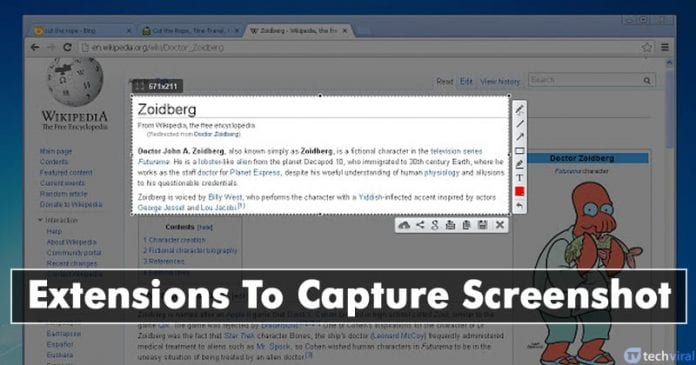Akár tapasztalt játékos vagy, akár csak kezdő, az Xbox-vezérlő megfelelő csatlakoztatása elengedhetetlen a zökkenőmentes játékélményhez. A beállítási folyamat azonban attól függően változhat, hogy vezetékes vagy vezeték nélküli vezérlőt használ.

Ebben az útmutatóban kiemeljük az Xbox-vezérlő és az Xbox-konzol egyszerű párosításának és csatlakoztatásának különféle módjait.
Vezetékes Xbox-vezérlő csatlakoztatása Xbox-hoz
Azok számára, akik előnyben részesítik a fizikai kötél megingathatatlan erejét, a vezetékes kapcsolat a legfelsőbb. Ezenkívül még a vezeték nélküli vezérlők esetében is előfordulhat, hogy a párosítás első lépésben nem működik, ebben az esetben megkísérelheti a párosítást vezetékes kapcsolaton keresztül.
A vezetékes kapcsolat a versenyszerű játékban is segít, különösen olyan játékokban, ahol nem tapasztalható késés. Íme, hogyan kell csinálni.
- Fogja meg Xbox-vezérlőjét és egy kompatibilis USB-kábelt. Az Xbox vezérlő gyártmányától és modelljétől függően mikro USB vagy USB-C port is helyet kaphat benne.
- Dugja be az USB-kábelt az Xbox kijelölt portjába.
- Hasonlóképpen dugja be az USB-kábel másik végét a vezérlő micro-USB/USB-C portjába.

- A csatlakozás befejezése után kapcsolja be az Xbox konzolt az elülső Xbox ikon megnyomásával.
- Végül nyomja meg és tartsa lenyomva az Xbox gombot a vezérlő közepén. A lámpáknak először villogniuk kell, mielőtt szilárd világításra állnának át, jelezve a sikeres csatlakozást.

Ha nem biztos abban, hogy melyik Microsoft játékkonzolt használja, tekintse meg a különböző Xbox-modellekről szóló útmutatónkat.
Vezeték nélküli Xbox-vezérlő csatlakoztatása Xbox-hoz
Míg a vezetékes kapcsolat szinte elhanyagolható késleltetést kínál játék közben, a legtöbb játékos előnyben részesíti a vezeték nélküli vezérlőket az általuk nyújtott kényelem miatt. Az Xbox-hoz párosított vezeték nélküli vezérlővel hátradőlhet és pihenhet a kanapén, így kényelmes távolságból játszhat. Ha szeretné élvezni a vezeték nélküli játék szabadságát, a következőképpen párosíthatja a vezeték nélküli Xbox-vezérlőt Xbox-jával.
- Kapcsolja be az Xbox-ot és a vezeték nélküli Xbox-vezérlőt az Xbox gomb megnyomásával.
- Állítsa az Xbox-vezérlőt párosítási módba úgy, hogy néhány másodpercig lenyomva tartja a Párosítás gombot, amíg az Xbox gomb gyorsan villogni nem kezd. Ez a gomb általában a vezérlő felső szélén található.

- Hasonlóképpen állítsa az Xbox konzolt párosítási módba a Párosítás gomb megnyomásával és lenyomva tartásával. Ez a gomb az Xbox Series X/S és Xbox One X/S előlapján található. Xbox One-on oldalt található. A vezérlőhöz hasonlóan a konzol Xbox gombjának is gyorsan villognia kell.

- Várja meg, amíg az Xbox ikon abbahagyja a villogást, és folyamatosan világít. Ez azt jelenti, hogy a vezérlő most párosítva van az Xbox konzollal, és használatra kész.
A legjobb az egészben az, hogy csak egyszer kell végigmennie a párosítási folyamaton. Miután egy vezérlőt párosított egy adott konzolhoz, mindössze annyit kell tennie, hogy megnyomja a vezérlő Xbox gombját. Automatikusan felébred, és zökkenőmentesen csatlakozik az Xbox konzolhoz további felhasználói beavatkozás nélkül.
Ha régi Xbox-vezérlője van, és az nem működik, kövesse a nem töltődő Xbox-vezérlő diagnosztizálására és javítására vonatkozó útmutatónkat.
Xbox 360 vezérlő csatlakoztatása Xboxhoz
Az Xbox One vezérlőkkel ellentétben, amelyek az újabb Xbox Series X/S-hez használhatók, a Microsoft nem engedélyezi az Xbox 360 kontroller használatát az újabb generációs modellekkel. Ha azonban vezeték nélküli Xbox 360 kontrollerrel rendelkezik, Bluetooth USB-adapterrel áthidalhatja a csatlakozási szakadékot.
Ennek ellenére figyelmeztetni kell, hogy a kapcsolat nem biztos, hogy stabil, és sok késleltetési probléma adódhat. Ráadásul néhány online többszereplős játék szigorúan tiltja az ilyen adapterek használatát. Ezért a legjobb megoldás egy újabb vezérlőre frissíteni, amely zökkenőmentesen csatlakozik a modern és újabb generációs konzolokhoz.
Maradjon kézben
És ez az. Most már párosítania kell az Xbox-vezérlőt, és csatlakoztatnia kell a játékkonzolhoz. Legyen szó vezetékes vagy vezeték nélküli, ezek a módszerek biztosítják, hogy mindig készen álljon a nagyszerű játékra. És ha bármilyen probléma merülne fel, a hibaelhárítási lépések és a GYIK segít Önnek.
GYIK
Az Xbox Series S/X vezérlő kompatibilis az Xbox One konzollal?
Igen. Mind az Xbox One, mind az Xbox Series X/S vezérlői használhatók egymással. A port tekintetében azonban eltérések lehetnek. A legtöbb Xbox One vezérlő microUSB portot használ, míg az újabb vezérlők Type-C porttal érkeznek. Ezért győződjön meg arról, hogy a használt vezérlő alapján kompatibilis USB-kábelt vásárol.
Használhatok harmadik féltől származó vezérlőket?
A legtöbb esetben igen. Csak annyit kell tennie, hogy kompatibilisek az Xbox modellel, és ennyi. A legtöbb harmadik féltől származó Xbox-vezérlő párosítási folyamata ugyanaz marad, mint fentebb. Ha azonban nem működik, feltétlenül kövesse a gyártó utasításait.
Használhatom az Xbox kontrolleremet számítógéppel?
Teljesen! Feltéve, hogy rendelkezik a megfelelő portokkal és/vagy Bluetooth-kártyával, használhatja Xbox-vezérlőjét a számítógépével.